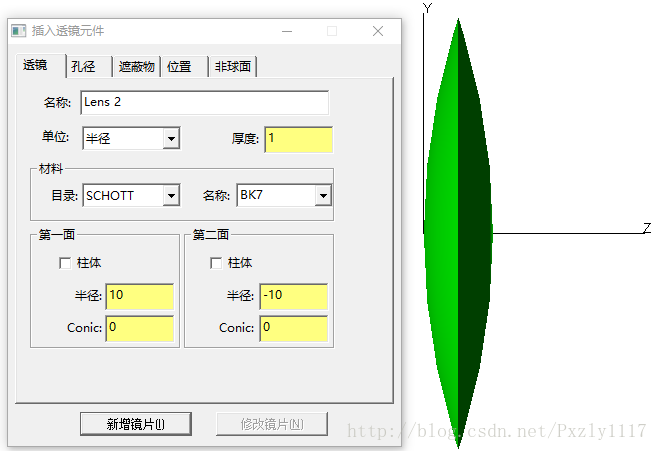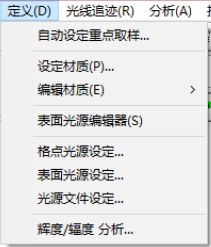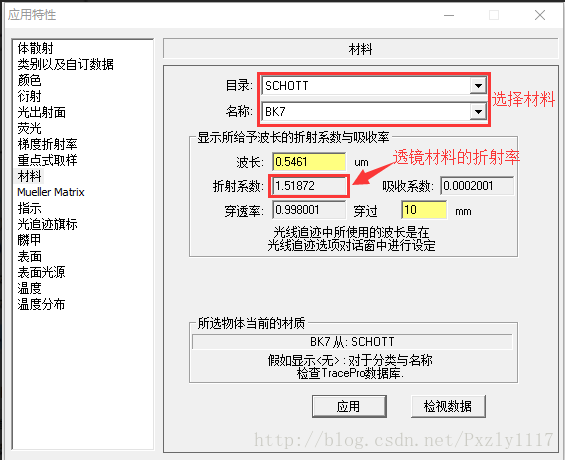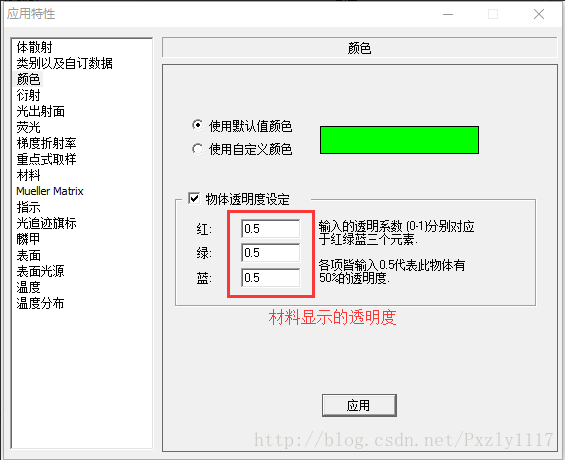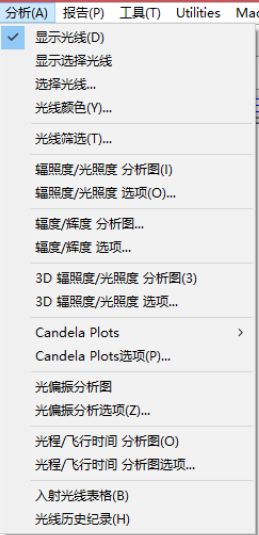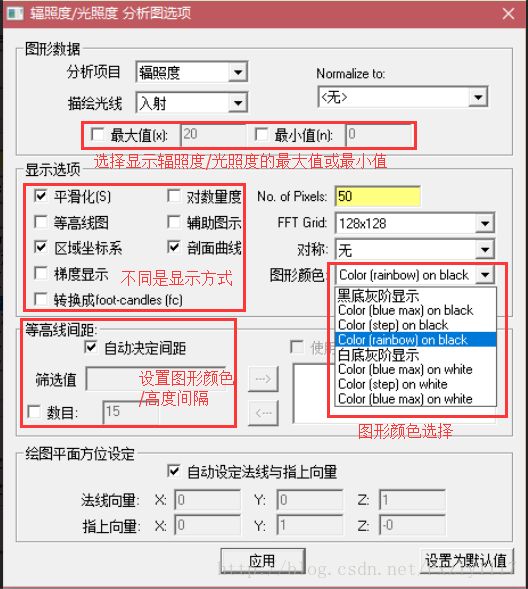TracePro小白学习操作
一、插入:常规插入透镜(单双凸透镜、凹透镜)、遮光板(光栅)、几何物体(球体、圆柱体、长方体、圆环等),插入零件(*.oml、*.sat文件);
·如建立双凸透镜,可定义透镜名称、材料、几何尺寸、位置(修改模型xyz值);
二、定义:模型材料材质、表面特性、光源(格点、表面)自定义、添加光源文件;
1、设定材质:直接点击或者右键点击模型,修改:更改模型的尺寸、位置等;属性:定义模型的材质,表面特性、透明度等;
·定义模型的材质、折射率参数;
·定义模型的表面特性;
·改变模型的颜色、透明度;
2、格点光源:按照项目要求输入格点光源光线数量、光源功率大小、光源位置、分布、发散或收敛、虚拟焦点位置;
3、表面光源:选择发射形式、选择系统表面光源、光源颜色等,也可自定义添加光源后选择相应的光源名称;
·自定义光源:首先得解锁光源数据后才可进行操作,在新增目录下增加光源特性,新建变量,可按照要求设定自己想要的温度、波长、入射角度、方位角等参数的光源;
4、添加光源文件:可添加*.TXT 、*.SRC 、*.DAT 、*.RAY光源文件,设定添加光源的中心位置、颜色、旋转角度等;
三、光线追踪:设定好光源参数后点击开始光源追踪,其他深入操作不详细讲;
四、分析:对光源系统进行分析
·重点讲辐照度/光照度 分析图:打开选项页面,可设置分析辐照度/全彩等、入射or吸收、其显示的最大值and最小值、图像显示形式、像素、分辨率、图像颜色、等高线间距(自动/自定义);
如1:不同显示方式如下图所示;
以上都摸透了,基本可以进行简单的光学模型仿真分析。